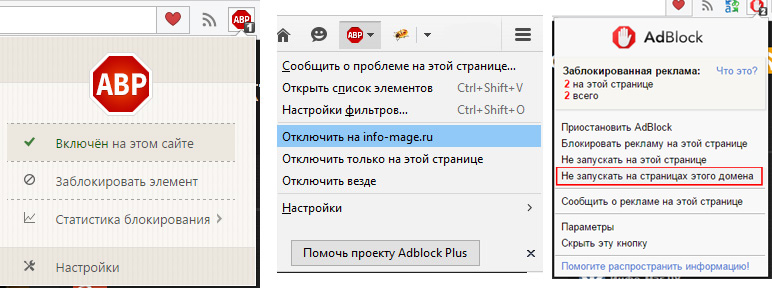В эти дни почти каждый использует хотя бы один сервис облачного хранения. Но вы всё ещё прыгаете через барьеры привычного процесса загрузки-выгрузки?
Другими словами, если вы хотите сохранить у себя, скажем, файл или изображение, вы сначала загружаете его на свой компьютер, а затем выгружаете, например, в Дропбокс, так?
Если вы часто пользуетесь браузером Хром, есть гораздо более простой способ.
Ballloon (да, вот как это и пишется) - это расширение, которое позволяет быстро сохранять веб-файлы в любом из шести популярных облачных хранилищ.
После его установки, вы начинаете с подключения к существующей учётной записи Гугл. Оттуда вы выбираете один или несколько сервисов, куда можно быстро сохранить информацию: Box, Copy, Dropbox, Диск Google, OneDrive и SugarSync. Всякий раз, когда вы выберите один из них в первый раз, вы должны будете предоставить права доступа.
Так что давайте посмотрим на использование Ballloon с Диском Google. После того как вы установили расширение и вошли в свой аккаунт Гугл, задайте поиск по изображениям, допустим, Гарри Гудини. Наведите курсор мыши на любую из найденных фотографий, и вы должны увидеть меню Ballloon:
Нажмите на значок Диска Google, затем на ссылку "Подключить Диск Google". Завершите процесс авторизации. Теперь вернемся к вкладке поиска по изображениям, снова наведите мышь на изображение и нажмите на значок Диска Гугл. На этот раз вы увидите список возможных папок, куда вы можете сохранить фотографию:
Выберите папку, если хотите, или просто нажмите кнопку "Сохранить" (Save), если предпочитаете сохранить в корневой каталог.
Ballloon работает с файлами и ссылками: просто щёлкните правой кнопкой мыши на ссылке и выберите пункт "Сохранить ссылку в" или "Сохранить изображение" в меню, а затем выберите нужный сервис (как показано в верхней части).
Если вы устали от бега с препятствиями только чтобы сохранить элементы в вашем любимом облачном сервисе, этот способ работает намного быстрее и проще.